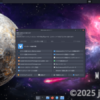「DaVinci Resolve」動画ファイルのフォルダを移動したら、「メディアの再リンク」で一気に再リンクする
「DaVinci Resolve Studio」で動画ファイルの編集をするようになって4ヶ月ほど。
もう何十本と動画を作ってきたことか。
こうしてしばらく作っていると、プロジェクトが多くなってきて、編集で使っている動画の整理整頓をしたくなってくる。
私は1つの動画編集で使うファイルは、基本的に1つのフォルダの中に集めて格納している。
これはこれでいい運用だと思っているが、いかんせん、「DaVinciResolve」フォルダの直下にプロジェクト単位でフォルダを置いてきたから、「DaVinciResolve」フォルダの直下に何十フォルダが置かれている状況で、一見してごちゃごちゃしてきた。
だから、「DaVinciResolve」フォルダ以下を整理整頓したくなったのだが・・・DaVinci Resolveは、元の動画ファイルを移動すると、プロジェクト上では動画がアンリンク状態になってしまうのが困ったところ。

この状態だと、編集ができないのだ。
基本的に、過去の動画を再編集することはないからよいのだけれど、これはこれで気持ち悪い。
たまに使いたいこともあるから、闇雲に元の動画ファイルを移動すると、そのプロジェクトの再利用ができなくなってしまう。
これはフォルダ名を変更したときにも起こることだから、真面目にファイルの整理整頓をしようとしたら、意外と発生する問題なのだ。
動画ファイルを格納しているフォルダを移動したり、リネームしたことで、プロジェクト上でごっそり動画ファイルがアンリンクになってしまったときに、どうしたものかと思っていたのだが、、、
これを一発で解決できる方法があった!
「カット」ページの「メディアプール」を開いていると、赤色になっているボタンがあるではないか。
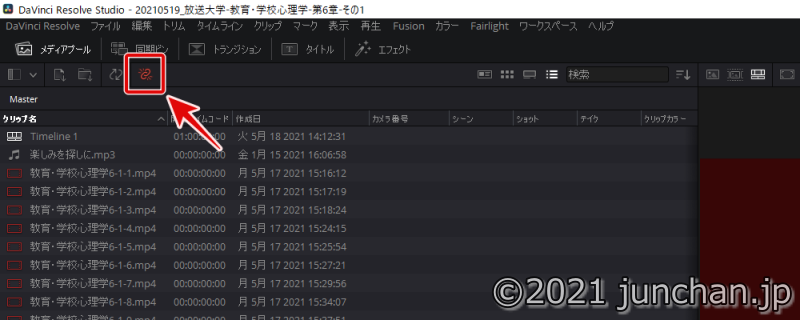
このボタン、「メディアの再リンク」という機能だった。
ボタンを押してみると、「メディアの再リンク」というダイアログが出てくる。
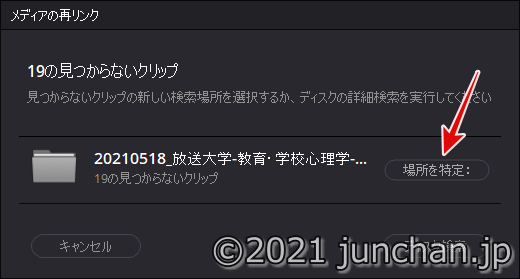
このダイアログは、「もともとはこのフォルダに置いてたようだけど、見つからないから新しい場所を指定してよ」と言っている。
そこで、「場所を特定:」というボタンを押してみると、フォルダを選択するダイアログが出てくる。Windowsを操作していたら見慣れているやつだ。
そのダイアログでおもむろに移動先のフォルダを選択してやると・・・
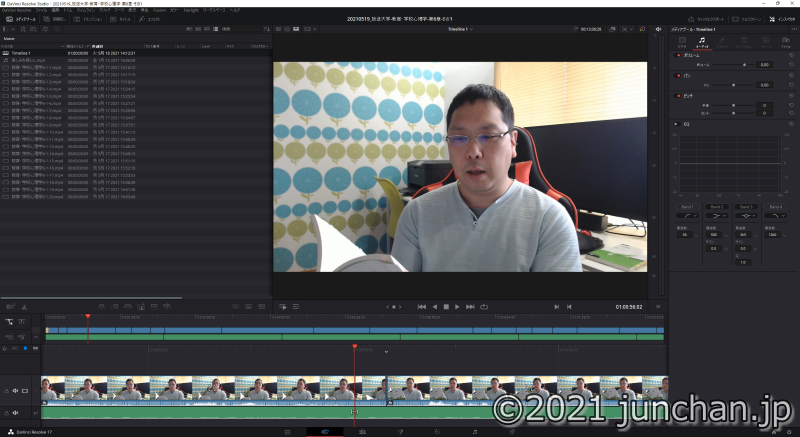
アンリンクになっていたファイルが、一発で再リンクされた!!
これで動画ファイルの整理整頓ができそうだ。
フォルダを移動したいときや、フォルダ名を変えたいときには、この「メディアの再リンク」機能が使えることがわかった。
これまでは「動かすとアンリンクされるから、1つ1つ動画をリンクし直すの面倒で・・・」と思っていたのだけれど、一発で解消できるようになったではないか。
おかげで動画ファイルのハンドリングがやりやすくなった。
これでフォルダの整理整頓ができそうだ。助かった。
この操作は動画でも説明してみたから、参考にしてほしい。